文章详情页
win10不支持此接口是什么原因 不支持此接口的解决办法介绍
浏览:160日期:2022-12-10 17:29:53
使用win10的用户已经是越来的越多了,但有的用户在使用win10过后会发现win10打不开程序及TXT文本文档,并提示不支持此接口的错误,怎么回事呢?今天小编这就来给你们说下如何解决win10提示不支持此接口的问题。
问题描述:
系统提示不支持此接口,右键EXE,也没有打开的选项,如下图:
解决方法:
1、在桌面新建文本。
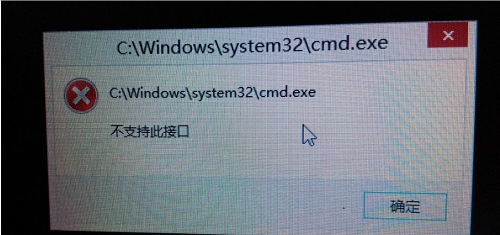
2、右键-打开文件方式-使用Restorator 2007打开。
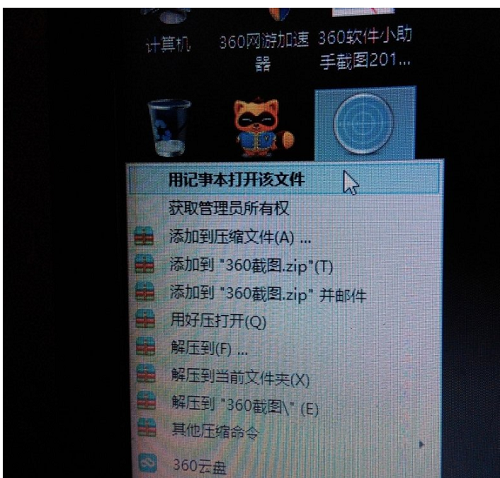
3、打开Restorator 2007配置-外壳整合-去掉Win上下文管连,最后确定,在关闭该软件。

4、经过上面的步骤之后就可以恢复文本的打开方式了。
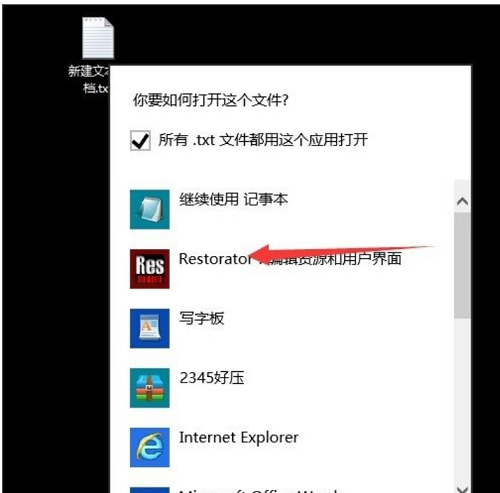
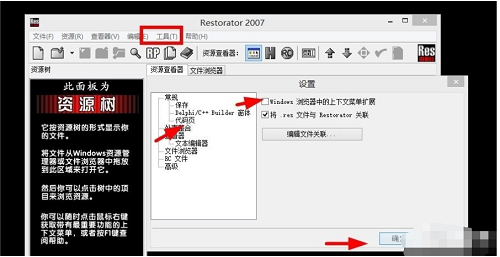
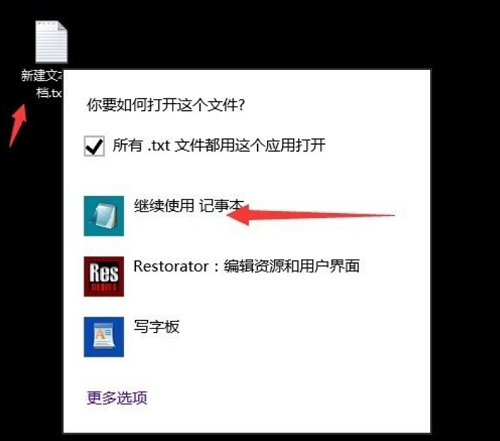
win10相关攻略推荐:
win10系统怎么激活office2013_具体操作步骤
win10无限重启怎么解决?具体操作流程介绍
win10录屏功能在哪 win10录屏怎么使用
以上就是win10不支持此接口怎么办 win10提示不支持此接口的解决办法的全部内容了。如果你在用win10中也出现了不支持此接口的问题,可以参考小编上述内容来解决哦,更多精彩教程请关注大白菜。
相关文章:
排行榜

 网公网安备
网公网安备